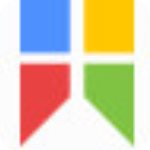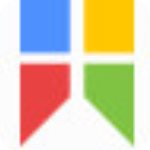Snipaste是一款强大的截图工具。按下F1来开始截图,选择复制到剪贴板,再按F2,截图就在桌面置顶显示了。你还可以将剪贴板里的文字或者颜色信息转化为图片窗口。你可以缩放、旋转这些贴图窗口,或者把它们变成半透明,甚至让鼠标能穿透它们
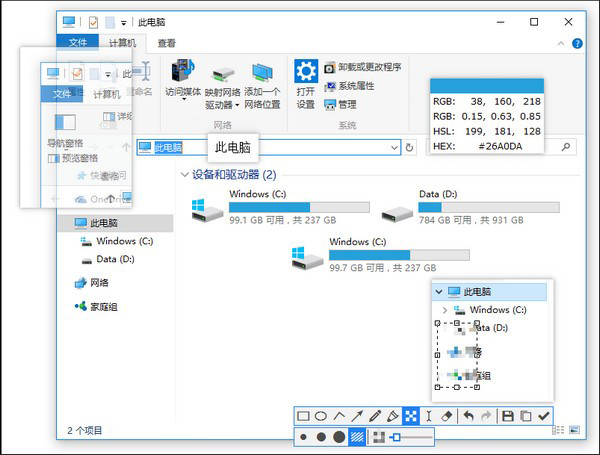
功能介绍
1、Snipaste 首先是一个快速截图工具。当它在托盘运行时,我们可以通过两种方式激 活截图工具,分别是:默认快捷键 F1 或单击托盘图标。截图工具打开之后,它会像 QQ 截图工具一样自动检测窗口及元素,方便快速捕捉单一窗口。但是 Snipaste 的自动检测元素功能却更加精确,它可以捕捉窗口上的一个按钮或者选项,甚至网页上的一张图片或一段文字。
2、使用截图工具的原因是只想获取屏幕局部的图像。自动检测功能固然方便,但许多时候我们可能会需要一个自定义范围的图像。此时,精确控制截图边缘变得十分重要。Snipaste 做到了边缘像素级控制。当你拖动外框时,会自动出现放大镜。而点击截图框外的某一点可以迅速调整图框范围。另外,使用键盘的方向键也可以像素级调整图框的位置。
3、标注:丰富的标注工具Snipaste还是个图片标注工具。大部分情况下,我们截图之后都需要对细节进行进一步地标注。QQ 截图虽然提供了简单的方框、椭圆、箭头和文字等工具,但是如果和Mac上的 Annotate,iOS 上的Annotable相比,就显得有些简陋了,因为它可以使用的标注工具太少,而且也缺乏自定义功能。Snipaste在截图后提供的标注工具算得上全面而且强大,首先它提供了非常丰富的标注类型,包括方框、椭圆框、连续线段、箭头、画笔、记号笔、文本、马赛克、模糊等 9 种工具
4、这9种工具都有丰富的自定义调节选项:所有的工具标注之后,可以二次变形。带线段的工具都可以调节粗细、颜色。标注区域的工具都提供了边框和色块两种效果。
5、上面的自定义选项在有了一个全功能调色板之后,可玩性更加丰富。Snipaste 标注工具的调色板可以选择任意颜色,并且可以调节透明度。因为可以调节透明度这个特性,我们可以实现诸如下面这样的效果。
6、贴图:这才是本体按照开发者 levie 的说法,「虽然截图很好用,但是这软件的本体真的是贴图」,而 Snipaste 的名字也来源于:Snip + Paste ,截图+贴图。贴图,顾名思义是将一张图片贴到屏幕上。Snipaste 中的贴图工具可以让你:将刚刚截下并标注好的图重新贴到屏幕上。(默认快捷键 F2)支持自动将剪切板里的图像、纯文本、HTML 文本、颜色信息、文件路径等转化成图片贴到屏幕上。特别地,可以贴 GIF 动图。
7、Snipaste 可不只是让你在屏幕上贴一张图,对于这些贴图,Snipaste 还支持:缩放图像,或者调节 GIF 图片速度。(鼠标滚轮 或者 +/-)旋转图像。(数字键 1/2)设置图像透明度。(Ctrl + 鼠标滚轮 或者 Ctrl + +/-)鼠标穿透:贴图放在固定位置,鼠标可以继续其他工作。(默认快捷键 F3)
8、特别值得一提的是,所有的贴图都可以使用完整的标注功能。另外,你不仅可以贴多张图,还可以将其分组管理。像是对贴图的删除等其他操作都可以通过鼠标右键调出。除了上面的三个主要功能之外,Snipaste 还有几点不得不说的特色小功能:历史记录。Snipaste 支持截图过程中的历史记录回放,不仅可以后退还可以前进。既可以回到编辑的任意一步重做。取色器。之前,我想查询屏幕中某一点的颜色是将图片截取下来,放到 Photoshop 中查询,而现在可以使用 Snipaste 的快捷键完成。Snipaste 支持将屏幕任意点的颜色记录下来,并且可以将颜色信息贴出来。我相信这会是设计师的最佳伴侣。支持多屏使用和高分辨率屏幕。我相信贴图和多屏简直绝配。
snipaste快捷键
打开Snipaste软件在任务栏中,找到【Snipaste】图标鼠标右键点击Snipaste图标,选择【首选项】在打开的软件界面中,点击【控制】在控制页面,查看截图快捷键点击【内置快捷键】在内置快捷键中,查看截图时使用的快捷键
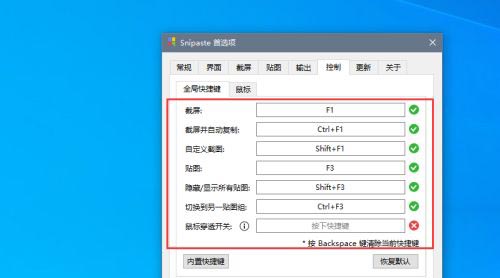
更新日志
v2.8.5版本1、支持多选贴图进行缩放2、改善对高分屏的支持3、在多屏不同 DPI 的环境下,标注工具栏等界面会保持统一的视觉大小4、修复文字转贴图的字体颜色5、修复选项固定到所有虚拟桌面重启后失效6、修复贴图超出屏幕范围时无法显示标注工具栏7、新增高级选项: Hotkey2/allow_simple_hotkeys8、提高以命令行方式调用的成功率